Tecnología
¿Hey Google no responde?: Guía para resolver los problemas del asistente de voz
La falta de respuesta del asistente puede ser un desafío para muchos usuarios.

El asistente de Google se ha convertido en una herramienta clave en la vida diaria de millones de usuarios, facilitando tareas desde el control de dispositivos inteligentes hasta la búsqueda de información en tiempo real. Sin embargo, es común que, en ocasiones, el comando de activación “Hey Google” no funcione correctamente.
Verificar la configuración del asistente en Android
Para los usuarios de dispositivos Android es esencial comprobar que las opciones relacionadas con el asistente estén correctamente habilitadas si el asistente no responde a “Ok Google”. Se recomiendan los siguientes pasos:
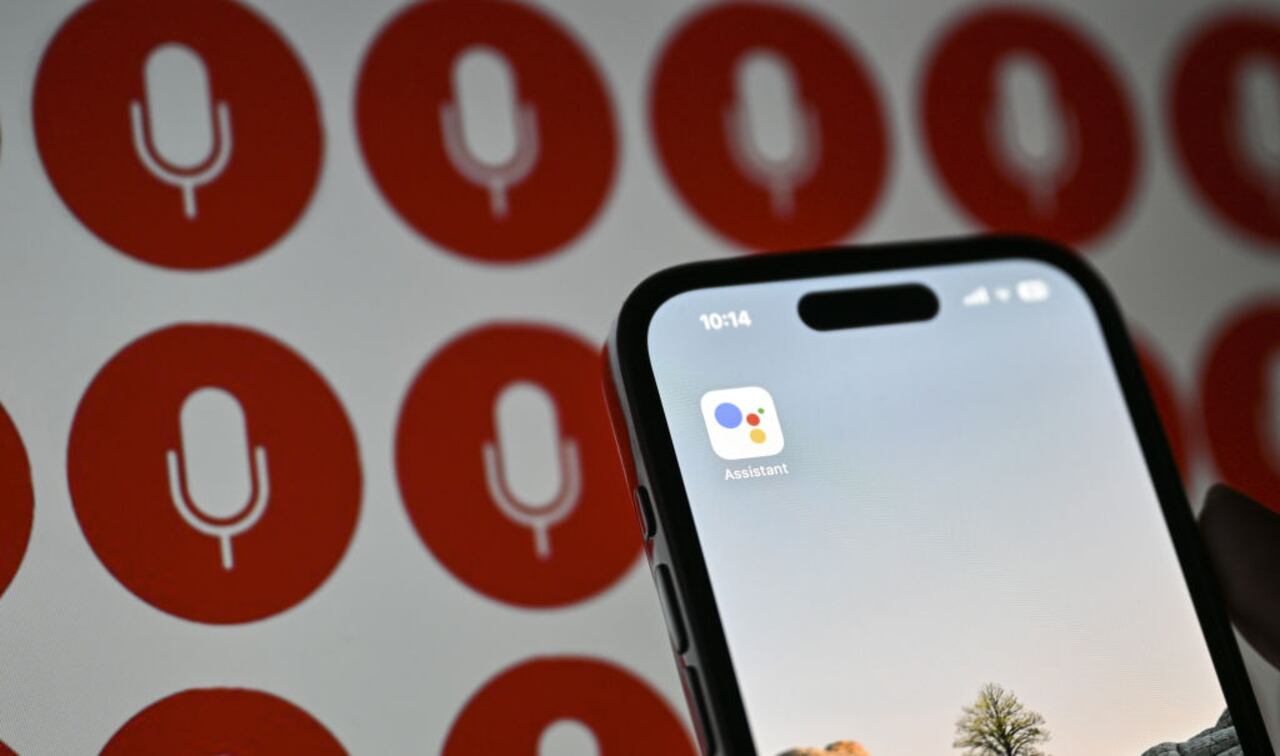
- Abrir la aplicación de Asistente de Google: Se puede acceder a la configuración diciendo “Ajustes del Asistente”.
- Activar Voice Match: En el menú de “Ajustes populares”, se debe seleccionar “Voice Match”. Es importante asegurarse de activar “Hey Google” y configurar Voice Match para que el asistente reconozca la voz del usuario de manera efectiva.
Tenga en cuenta que debe configurar las cuentas, Google explica que: “Si has iniciado sesión en tu cuenta de Google Workspace for Education desde tu dispositivo y no puedes activar “Hey Google”, es posible que el administrador haya desactivado los ajustes necesarios para que funcione esta palabra de activación”.
Solucionar problemas con dispositivos inteligentes
En el caso de que se utilicen altavoces, pantallas inteligentes u otros dispositivos conectados a Google Assistant, también se pueden verificar algunos aspectos para asegurar su funcionamiento:
Lo más leído
- Revisar la conexión de energía: Es fundamental asegurarse de que el dispositivo esté enchufado y encendido. Si no responde, se recomienda desenchufarlo y volver a enchufarlo.
- Conexión a Internet: Se debe comprobar que el dispositivo esté conectado a Internet y a la misma red Wi-Fi que el teléfono o tablet. La conexión es crucial para que el asistente funcione correctamente.
- Verificar el estado del micrófono: Es esencial que el micrófono esté activado. En algunos dispositivos, hay un interruptor en la parte posterior que permite encender o apagar el micrófono. Si el interruptor está en naranja o rojo, significa que el micrófono está apagado.
En el caso de utilizar un dispositivo de altavoces Google Home, Google menciona que se debe comenzar presionando el botón de silencio del micrófono, con ello, el asistente dará una confirmación del estado del micrófono al estar encendido o en caso contrario.

Otras soluciones y soporte técnico
Si después de seguir estos pasos el asistente de Google continúa sin responder, hay otras acciones que se pueden considerar:
- Reiniciar el dispositivo: A veces, un simple reinicio puede resolver problemas de software. Apagar y encender el dispositivo puede ayudar a reiniciar el sistema y sus configuraciones.
- Restablecimiento de fábrica: Si los problemas persisten, el usuario puede optar por realizar un restablecimiento de fábrica. Es crucial hacer una copia de seguridad de la información, ya que este proceso borrará todos los datos.
- Consultar el soporte técnico: Si, tras seguir todos estos pasos, el asistente sigue sin funcionar, se recomienda contactar con el soporte técnico de Google. Acceder a la página de ayuda oficial de Google puede proporcionar asistencia específica.


